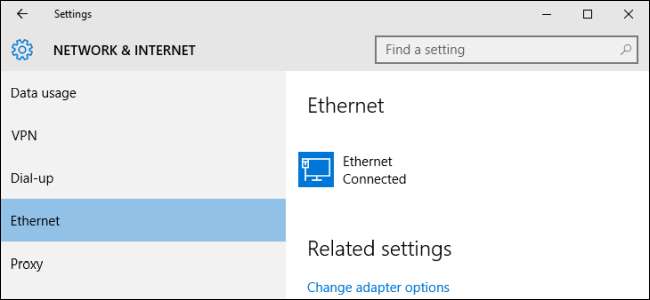
Windows 8 ו- 10 שניהם מאפשרים לך להגדיר סוגים מסוימים של חיבורים כ- מדוד כך שתוכל להגביל את כמות הנתונים ש- Windows (ואפליקציות מסוימות) יכולות להשתמש בהן מבלי לשאול. אתה יכול להשתמש בממשק ההגדרות הרגיל כדי להגדיר חיבורי סלולר ו- Wi-Fi לפי מדדים, אך משום מה Windows מניח שלא תצטרך לעשות זאת באמצעות חיבורי Ethernet קווית. אם אתה משתמש ב- ISP שיש לו חודשי מכסי נתונים אתה יודע יותר טוב. החדשות הטובות הן שעריכת רישום מהירה תתקן אותך ממש.
קָשׁוּר: כיצד, מתי ומדוע להגדיר חיבור כפי שנמדד ב- Windows 10
שים לב כי פריצה זו אינה נחוצה עוד אם שדרגת את המחשב שלך לעדכון היוצרים של Windows 10. עדכון היוצרים מאפשר כעת להגדיר חיבור אתרנט כפי שנמדד ממש בממשק.
הגדר חיבור אתרנט כפי שנמדד על ידי עריכת הרישום
כדי להגדיר את חיבור ה- Ethernet שלך למונה, תצטרך לצלול לרישום Windows כדי לבצע עריכה מהירה.
קָשׁוּר: ללמוד להשתמש בעורך הרישום כמו מקצוען
אזהרה סטנדרטית: עורך הרישום הוא כלי רב עוצמה ושימוש לרעה בו יכול להפוך את המערכת שלך לא יציבה או אפילו בלתי פעילה. זהו פריצה די פשוטה וכל עוד אתה מקפיד על ההוראות, לא אמורות להיות לך שום בעיות. עם זאת, אם מעולם לא עבדת איתו בעבר, שקול לקרוא על כך כיצד להשתמש בעורך הרישום לפני שתתחיל. ובהחלט גבה את הרישום (וגם המחשב שלך !) לפני ביצוע שינויים.
כדי להתחיל, פתח את עורך הרישום על ידי לחיצה על התחל והקלדת "regedit". לחץ על Enter כדי לפתוח את עורך הרישום ולתת לו הרשאה לבצע שינויים במחשב האישי שלך.
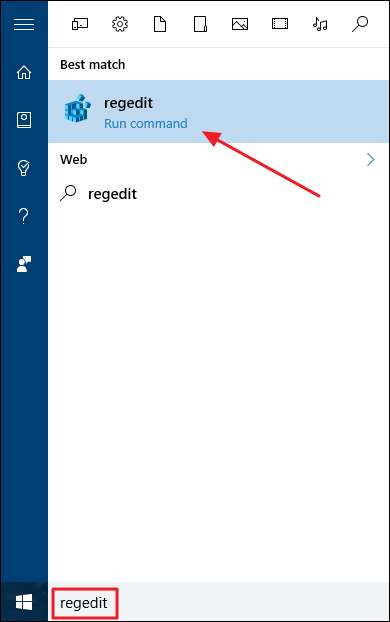
בעורך הרישום, השתמש בסרגל הצד השמאלי כדי לנווט למפתח הבא:
HKEY_LOCAL_MACHINE \ SOFTWARE \ Microsoft \ Windows NT \ CurrentVersion \ NetworkList \ DefaultMediaCost
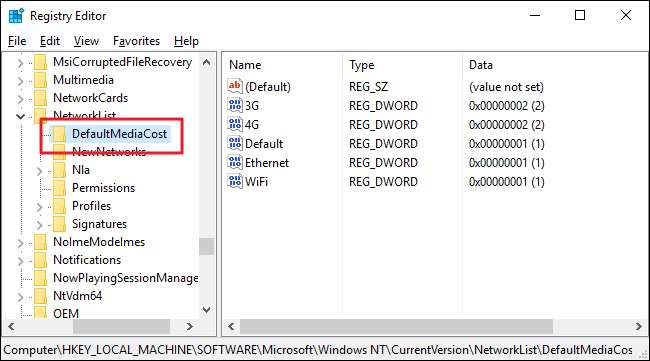
קָשׁוּר: כיצד להשיג הרשאות מלאות לעריכת מפתחות רישום מוגנים
לפני שתמשיך הלאה עם העריכה, תצטרך לנקוט בצעד נוסף. ה
DefaultMediaCost
המקש שאליו ניווטת אליו מוגן, כלומר אין לך הרשאות הדרושות לערוך אותו כברירת מחדל. תצטרך
לקחת בעלות ולקבוע כמה הרשאות
על המקש לפני שתוכלו לערוך אותו בפעם הראשונה. זה מהיר ותצטרך לעשות את זה רק פעם אחת. לאחר שתגדיר את ההרשאות, תוכל לערוך את המפתח באופן חופשי בעתיד.
לאחר שתגדיר הרשאות אלה על
DefaultMediaCost
מפתח, אתה הולך לערוך את אחד הערכים שבתוכו. לחץ על
DefaultMediaCost
מקש כדי לבחור אותו ואז בחלונית הימנית לחץ לחיצה כפולה על
אתרנט
ערך לערוך אותו.
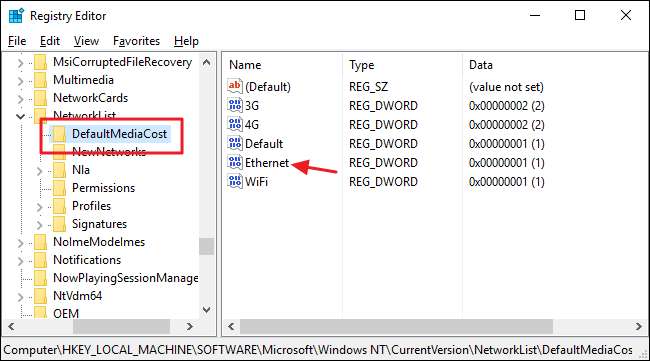
על
אתרנט
בחלון המאפיינים של הערך, שנה את המספר בתיבה "נתוני ערך" מ -1 ל -2 ואז לחץ על אישור.
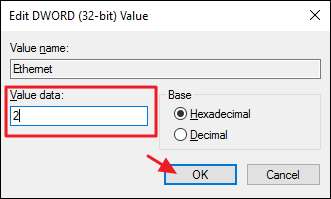
קָשׁוּר: כיצד להפסיק את השימוש ב- Windows 10 בכל כך הרבה נתונים
כעת תוכל לסגור את עורך הרישום. חיבור ה- Ethernet שלך מוגדר כעת למדידה, כלומר שירותי Windows עתירי נתונים כמו Windows Update והורדות אוטומטיות של אפליקציות לא יתרחשו מבלי לבקש קודם את רשותך. ייתכן שתגלה גם שאפליקציות מסוימות מתנהגות אחרת, מכיוון שאפליקציות מסוימות מחנות Windows עשויות להיות מתוכננות לכבד הגדרה זו.
למרבה הצער, ממשק ההגדרות ב- Windows לא יתעדכן כדי להראות לך שהחיבור מדוד, כפי שהיה כאשר הפעלת חיבורי מדידה עבור חיבורים ניידים ו- Wi-Fi. כדי לאמת, יהיה עליך לחזור לעורך הרישום ולבדוק את ההגדרות. רק זכרו שהגדרה של 2 פירושה מדוד, ו -1 פירושה לא מדוד.
אם אתה צריך להפוך את ההגדרה ולשנות את חיבור ה- Ethernet בחזרה למצב ללא מדידה, פשוט חזור ל-
DefaultMediaCost
מקש והגדר את
אתרנט
ערך מ -2 בחזרה ל -1.
הורד את פריצות הרישום שלנו בלחיצה אחת
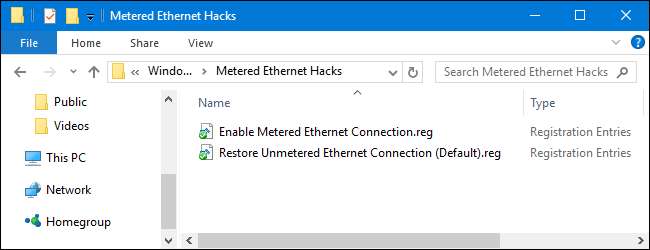
אם לא מתחשק לך לצלול לרישום בכל פעם כדי להגדיר את החיבור שלך כמדוד או לא מדוד, יצרנו שני פריצות רישום להורדה שתוכל להשתמש בהן. פריצה אחת מאפשרת חיבור מדוד עבור אתרנט והשנייה פריצה מחזירה אותו לחיבור לא מדוד, ומשחזרת את הגדרת ברירת המחדל. שניהם כלולים בקובץ ה- ZIP הבא. לפני שתוכל להשתמש בפריצות אלה, יהיה עליך לפטר את עורך הרישום פעם אחת כדי לקבל בעלות ולהגדיר הרשאות עבור
DefaultMediaCost
מפתח, כפי שדנו בסעיף הקודם. לאחר שתעשה זאת, תוכל להשתמש בפריצות הרישום שלנו מתי שתרצה. לחץ פעמיים על זה שברצונך להשתמש בו ולחץ דרך ההנחיות כדי לתת לו הרשאה לבצע שינויים.
פריצות אתרנט מדוד
קָשׁוּר: כיצד ליצור פריצות משלך לרישום של Windows
פריצות אלה הן באמת רק ה
DefaultMediaCost
מפתח, פשט למטה
אתרנט
ערך שתיארנו לעיל ואז ייצא לקובץ .REG. הפעלת הגרזן "אפשר חיבור אתרנט מדוד" מגדירה את
אתרנט
ערך ל -2. הפעלת "שחזור חיבור אתרנט לא מדוד (ברירת מחדל)" מחזירה את הערך ל -1. ואם אתה נהנה להתעסק עם הרישום, כדאי להקדיש זמן ללמוד
כיצד ליצור פריצות רישום משלך
.
וזה הכל. אם אתה משתמש בחיבור אתרנט, אך עדיין יש לך ספק שירותי אינטרנט שמגביל את הנתונים, הגדרת חיבור ה- Ethernet למדידה יכולה למנוע מ- Windows ואפליקציות מסוימות להשתמש בנתונים אלה כאשר אינך שם לב.
תודה לקורא דייוויד ששלח את הטיפ הזה פנימה!







